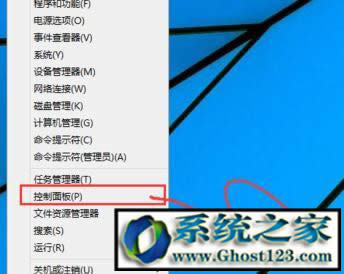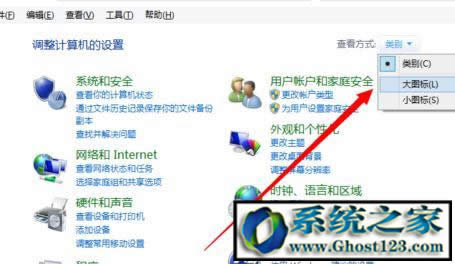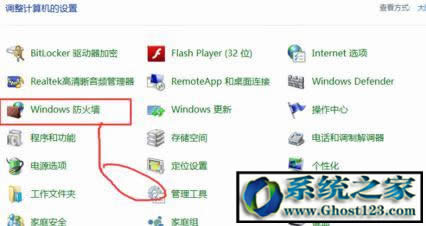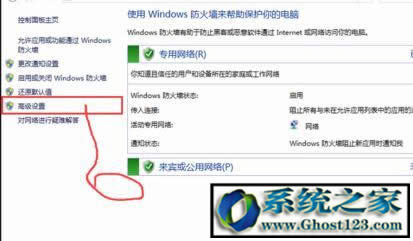Windows10正式版关闭ipv6| Windows10怎么关闭ipv6
Windows 10是美国微软公司研发的跨平台及设备应用的操作系统。是微软发布的最后一个独立Windows版本。Windows 10共有7个发行版本,分别面向不同用户和设备。2014年10月1日,微软在旧金山召开新品发布会,对外展示了新一代Windows操作系统,将它命名为“Windows 10”,新系统的名称跳过了这个数字“9”。截止至2018年3月7日,Windows 10正式版已更新至秋季创意者10.0.16299.309版本,预览版已更新至春季创意者10.0.17120版本
win10如何关闭ipv6?有部分Win10电脑网卡驱动在开启IPv6后,会导致开机系统未响应,假死等现象,需要禁用才可以解决问题。下面来介绍下Win10关闭iPv6方法,想要禁用IPv6的朋友,不妨参考下此教程。
Win10怎么禁用IPv6?Win10关闭iPv6地址方法
一、首先在Win10桌面右下角的网络图标中,点击鼠标右键,然后点击“打开网络和共享中心”,如下图所示。
二、打开网络共享中心后,点击左侧的“更改适配器设置”,如下图所示。
三、然后在连接的网络图标中(比如小编用的是无线,则在无线网络图标上右键,如果是插的网线上网,则在以太网图标上点击右键),点击右键,然后点击“属性”,如下图所示。
四、最后在打开网络属性中,找到“Internet协议版本6(TCP/IPv6),将前面的勾去掉,并点击下方的“确定”保存就可以了。
以上就是Win10关闭iPv6地址方法,只需要在连接的网络属性中,去掉ipv6版本协议勾选即可,这样今后使用的默认就是Ipv4地址了,是不是很简单呢?有需要的朋友,快去试试吧。
Windows 10系统成为了智能手机、PC、平板、Xbox One、物联网和其他各种办公设备的心脏,使设备之间提供无缝的操作体验。
……